Nach dem Programmstart gelangen Sie in die Hauptmaske, die standardmäßig wie folgt aufgebaut ist (Abweichungen ergeben sich auf Grund der unterschiedlichen Bereiche):
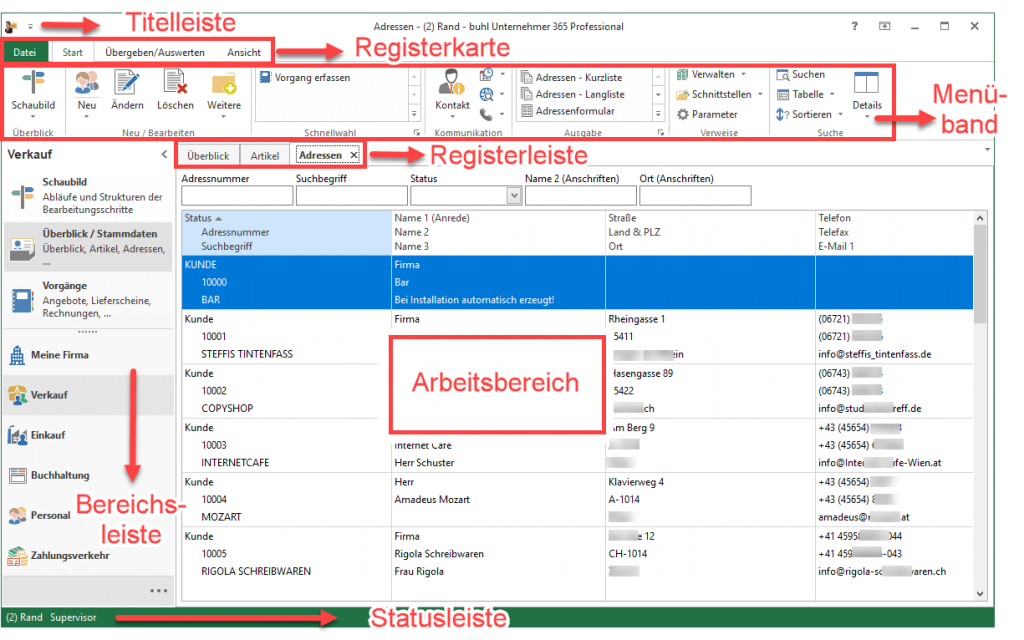
1. Titelleiste
Zeigt den Programmnamen sowie die aktuelle Versionsnummer des Programms und bietet die Windows-eigenen Optionen zum Verkleinern, Vergrößern und Schließen des Anwendungsfensters.

2. Registerkarte
Wählen Sie, zu welchem Bereich die Schaltflächen im Menüband erscheinen, z. B.:
- Start
- Übergeben / Auswerten
- Ansicht
3. Menüband
Menüs und Symbolleisten werden im Menüband zusammengefasst. Über die Schaltflächen können Sie verschiedene Aktionen zum gewählten Bereich ausführen.
4. Bereichsleiste
Mit der Bereichsleiste können die verschiedenen Programmbereiche (Stammdaten, Vorgänge, Einkauf usw.) schnell aufgerufen werden. Sie können die Bereichsleiste auch anpassen.
5. Registerleiste
Über die Register erfolgt die Auswahl der einzelnen Datenblätter für einen Datensatz. Je nach Bereich werden die passenden Register eingeblendet, im Verkauf z. B. sehen Sie hier im Bereich der Stammdaten: Überblick, Artikel, Adressen, Warengruppen etc. – Im Lohn sind über die Register dann z. B.: Mitarbeiter, Lohnarten, Abteilungen, etc. organisiert.
6. Arbeitsbereich
Dies ist eine Übersichtsliste der vorhandenen Daten. Hier können Sie einige zusätzliche Informationen zu den aktuell ausgewählten Daten entnehmen.
7. Statuszeile
Die Statuszeile im unteren Bereich des Fensters liefert Ihnen Informationen zu:
- Anzahl der Datensätze
- Aktuell geöffneter Mandant
- Angemeldeter Benutzer
- Berechtigung des angemeldeten Benutzers
- Datum/Uhrzeit
Tipp: Welche dieser Informationen angezeigt werden, kann in der Statusleiste mittels Rechtsklick definiert werden. Im Kontextmenü ist jeder Eintrag aus- /abwählbar.
8. Bereichshilfe
Sie können rechts neben dem Arbeitsbereich die Hilfe einblenden. Diese Option aktivieren Sie über Registerkarte: DATEI – HILFE – Kennzeichen: BEREICHSHILFE ANZEIGEN. In der Bereichshilfe wird Ihnen dann jeweils das Hilfe-Thema zu dem Programmbereich angezeigt, in dem Sie sich befinden.
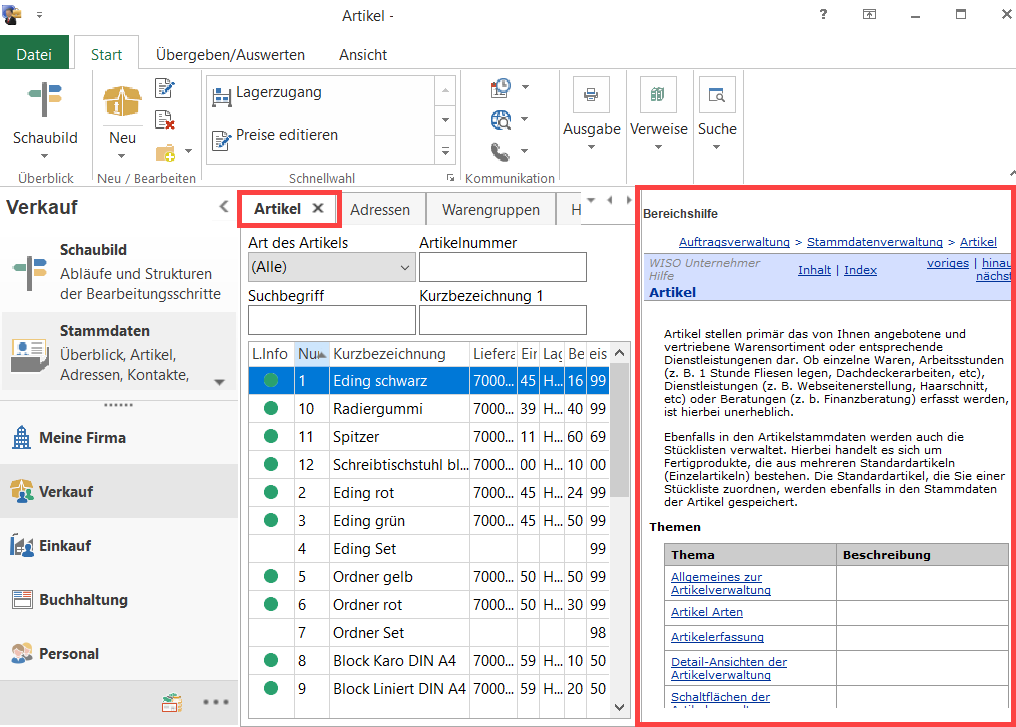
Beachten Sie: Die Ansicht lässt sich anpassen / verändern über die Registerkarte: Ansicht.
